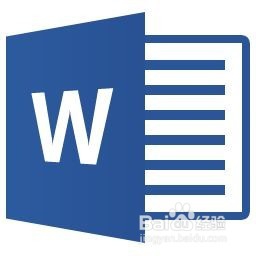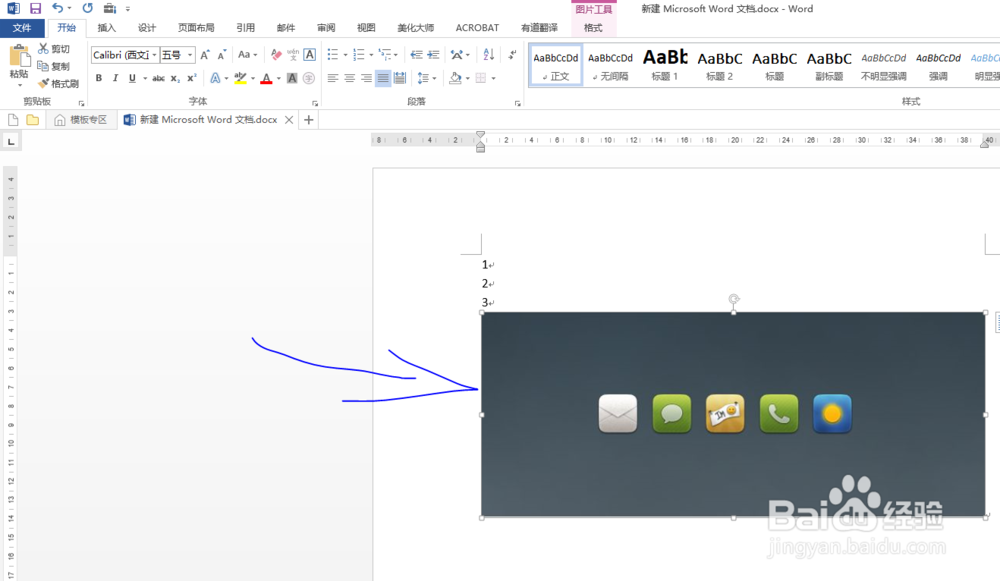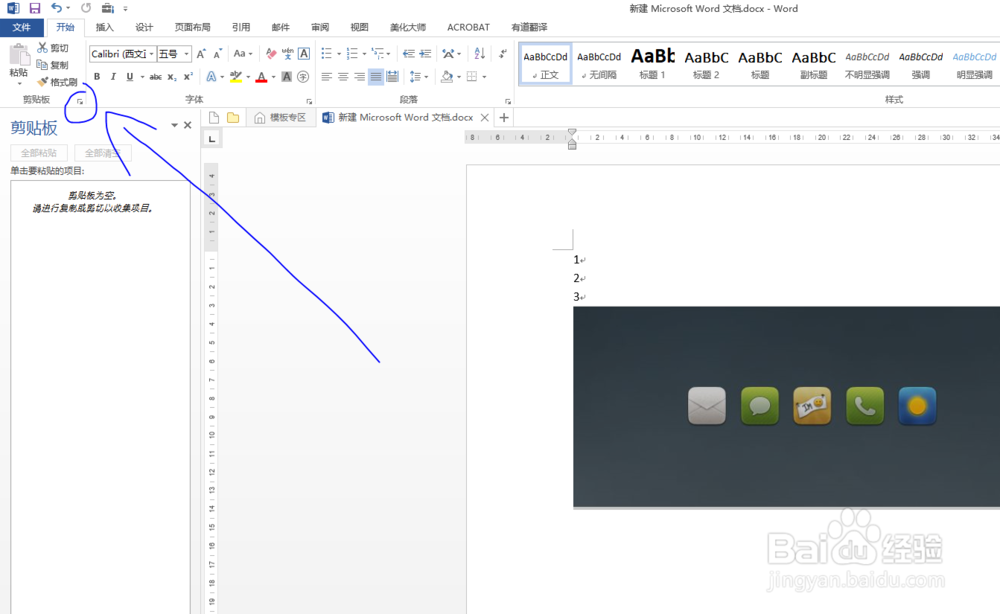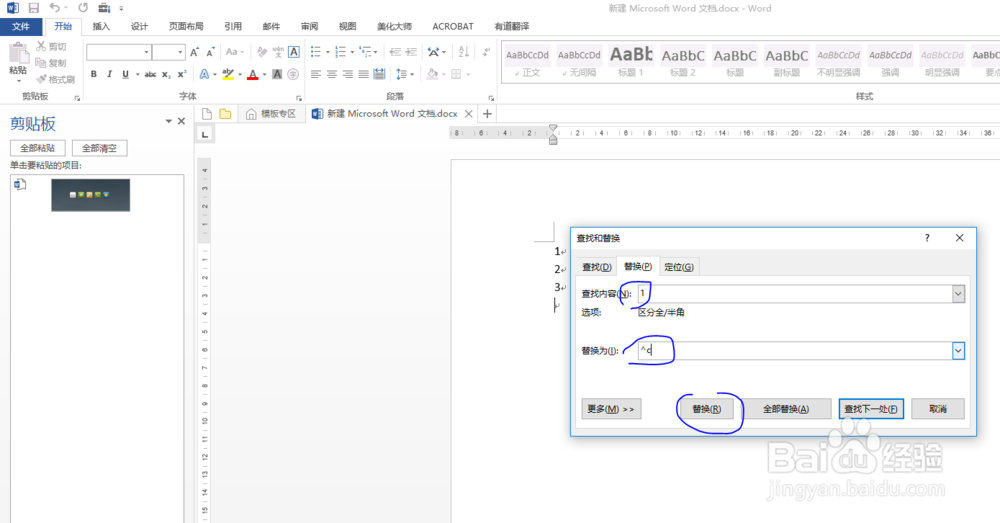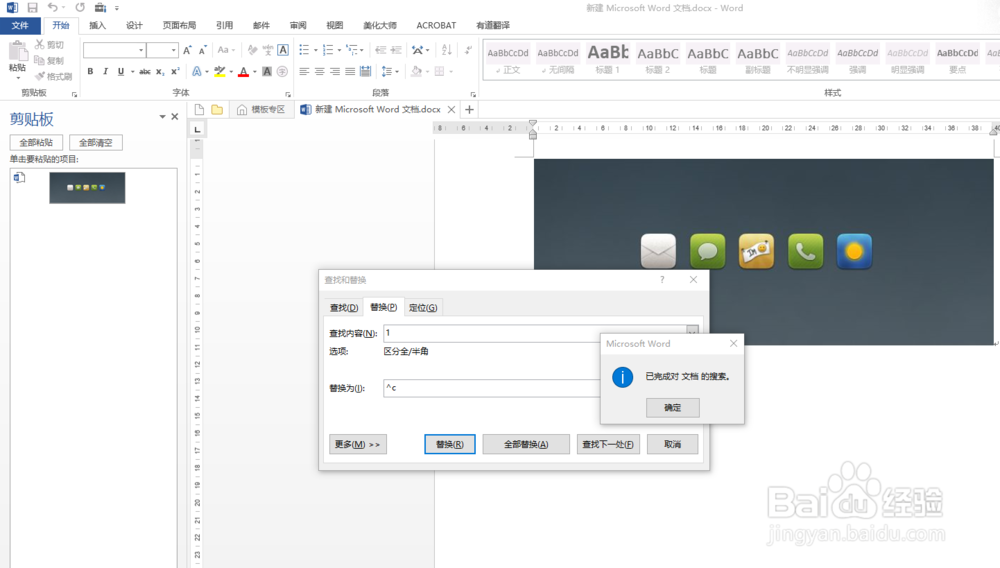Word如何实现用图片直接替换文字技巧!
1、教程以新建的Word文档为例来介绍如何实现图片替换文字技巧。
2、鼠标左键双击Word文档图标即可快速打开该应用程序。
3、教程以下列图片为例。
4、首先单击剪贴板右边的那个展开按钮,调出剪贴板窗口。
5、选中需要替换的图片,然后按下Ctrl+X键进行剪切,此时剪贴板窗口中就能看到刚刚剪贴图片的略缩图。
6、按下Ctrl+H键调出替换窗口,教程以将刚刚剪切的图片替换Word文档中内容中的数字1为例,查找内容输入1,替换内容输入^c。注意这是的c是小写字母c,而非大写字母C,然后单击替换按钮即可。此替换功能是用剪贴板中最新的数据来替换查找内容。
声明:本网站引用、摘录或转载内容仅供网站访问者交流或参考,不代表本站立场,如存在版权或非法内容,请联系站长删除,联系邮箱:site.kefu@qq.com。
阅读量:31
阅读量:85
阅读量:35
阅读量:45
阅读量:90